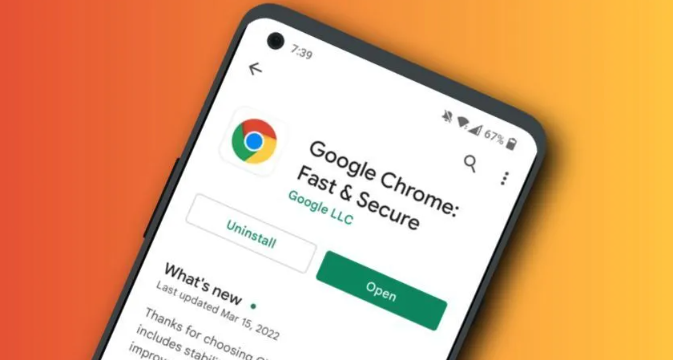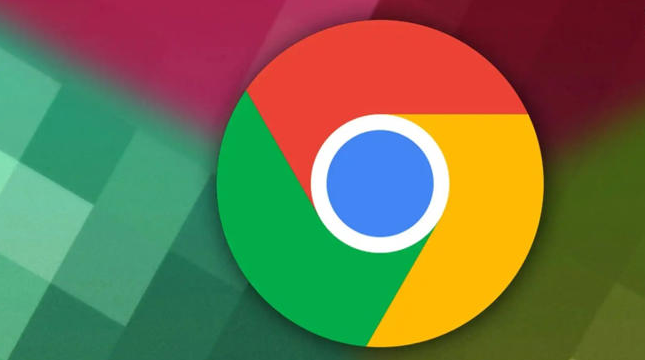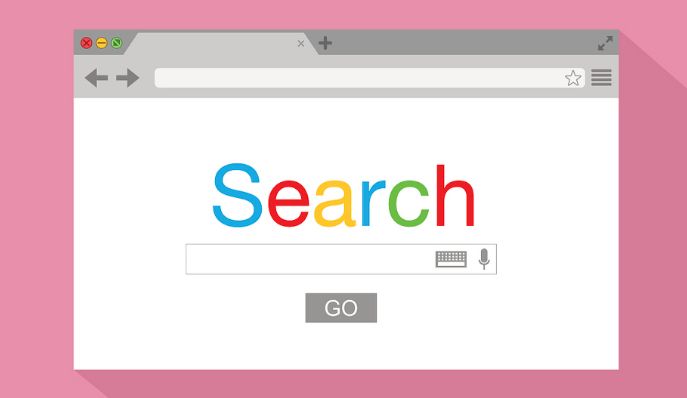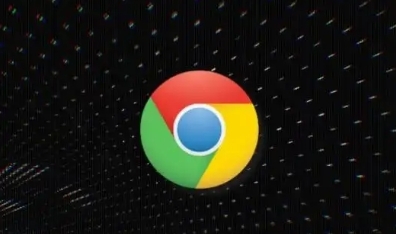详情介绍
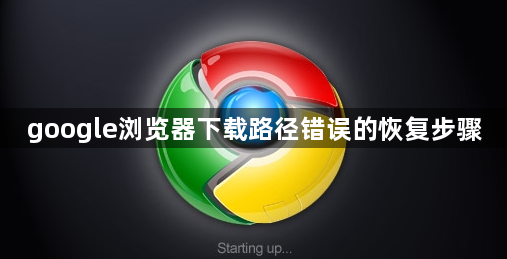
1. 检查默认路径与磁盘空间
- 进入Chrome设置(点击右上角三点图标→“设置”→“高级”),在“下载内容”部分查看当前保存路径。若路径所在磁盘(如C盘)剩余空间不足,点击“更改”按钮,选择其他分区(如D:\Downloads)并保存。
- 确保新路径不包含中文、特殊字符(如%、&)或空格,建议使用纯英文路径(如D:Downloads),避免系统解析错误。
2. 清理浏览器缓存与临时文件
- 按`Ctrl+Shift+Del`(Windows)或`Command+Shift+Del`(Mac)打开清除对话框,选择“全部时间”并勾选“缓存图像和文件”及“Cookie等数据”,点击“清除数据”后重启浏览器。
- 手动删除Chrome临时文件:进入用户目录下的`AppData\Local\Google\Chrome\Temp`文件夹,删除所有临时文件,避免缓存损坏导致路径异常。
3. 检查文件夹权限与系统策略
- 右键点击下载文件夹,选择“属性”→“安全”选项卡,确保当前用户拥有“写入”和“完全控制”权限。若未授权,点击“编辑”并勾选相应权限。
- 按`Win+R`输入`gpedit.msc`,展开“计算机配置”→“策略”→“用户权限分配”,启用“关闭卷影复制”以释放系统分区压力,优先保存到其他磁盘。
4. 重置下载任务与网络优化
- 按`Ctrl+J`(Windows)或`Command+J`(Mac)打开下载列表,右键点击错误任务选择“重新下载”或“打开链接”。若支持断点续传,浏览器会自动从中断处继续;否则需重新下载。
- 检查网络稳定性:切换网络(如从Wi-Fi切换到移动数据),或重启路由器。在开发者工具的“Network”标签中,确认下载请求是否显示`(failed)`状态。
5. 禁用冲突扩展与调整安全软件
- 进入`chrome://extensions/`页面,禁用下载相关扩展(如迅雷支持组件)。若问题解决,逐个启用扩展以定位冲突项。
- 暂时关闭第三方杀毒软件或防火墙,测试下载是否正常。若恢复,需在软件设置中添加Chrome至白名单(例如Windows Defender的“允许的应用”中勾选Chrome进程)。
6. 利用历史记录或重新安装浏览器
- 在电脑资源管理器中,进入谷歌浏览器安装目录的`User Data\Default\Downloads`文件夹,查看历史下载记录,根据路径信息恢复设置。
- 若以上方法无效,备份重要数据后卸载Chrome,重新从官网下载最新版安装。新安装后,手动设置下载路径并检查权限。